怎么用3DMax做齿轮?
溜溜自学 室内设计 2021-06-09 浏览:2096
在3DMax中制作一个圆形齿轮不难,但对于部分的初学者可能还没有那么多的知识点做为基础,所以制作起来可能稍微有点困难,那么下面我就以10个步骤来教会大家在3DMax中做齿轮。
工具/软件
电脑型号:联想(Lenovo)天逸510S
操作系统:Windows7
软件名称:3DMax2010
步骤/教程
1、打开3DMax软件(这里用的3DMax2010版的软件)。可看到四个视图窗口,鼠标左键单击【样条线】下的星形,在【顶视图】中绘制一个星形图形出来,如下图所示。

2、接着,鼠标左键选择修改面板,在【星形】参数面板下修改星形顶点的数量和圆角半径参数,如下图所示。

3、然后,鼠标左键单击【样条线】下的圆形,在【顶视图】中绘制圆形,如下图所示。

4、接着,鼠标左键选择星形,并单击工具菜单下的对齐,如下图所示。

5、然后,在弹出的【对齐窗口】中,鼠标左键选择【中心】对齐,如下图所示。

6、接着,在【顶视图】中,可以看星形和圆形在中心对齐了,鼠标左键选择【编辑样条线】,如下图所示。

7、然后,在样条线修改面板中,鼠标左键选择【附加】按钮,并选择圆形图形,如下图所示。

8、接着,在【顶视图】中可以看到圆形和星形附加为一个图形了,鼠标左键选择【挤出】命令,如下图所示。

9、然后,在【挤出】命令修改面板下,修改挤出参数的数量,如下图所示。
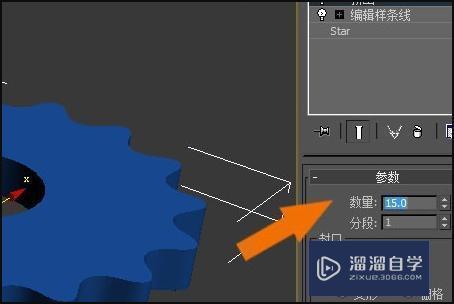
10、最后,在透视图中,鼠标左键单击【渲染】按钮,可以看到,通过创建齿轮图形和挤出命令创建齿轮模型的效果了,如下图所示。
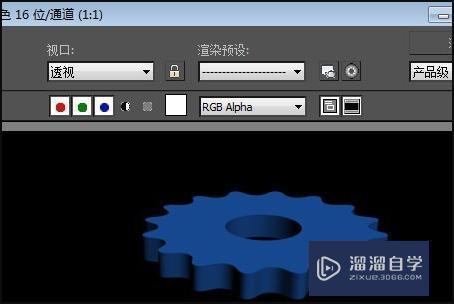
相关文章
距结束 06 天 17 : 34 : 47
距结束 00 天 05 : 34 : 47
首页









